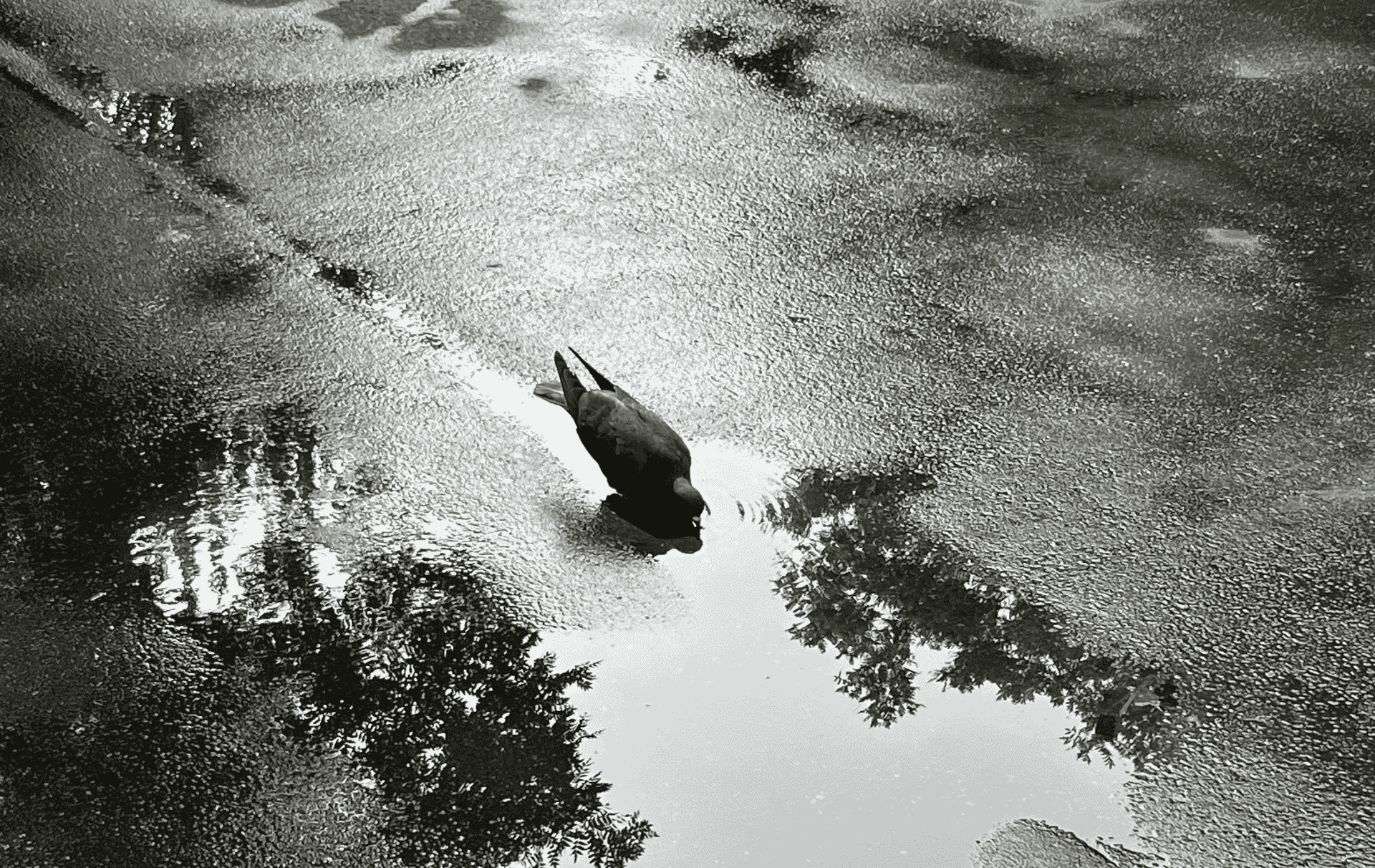安装Git
1、访问官方Git下载页面
https://git-scm.com/download/mac
2、找到二进制安装程序(Binary installer),下载 .dmg 文件。
installer:表示Git的安装程序,版本为2.15.0;
2.33.0:表示Git最新的安装版本,版本为2.33.0。
这里是两个不同的Git版本链接,推荐下载最新版本。
3、安装Git
下载完成后,双击pkg文件进行安装。
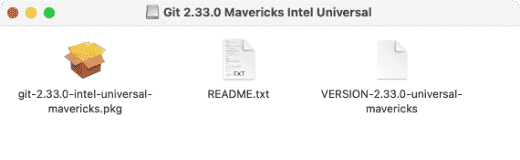
可能会提示无法打开。
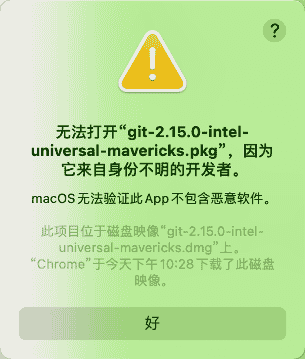
打开系统便好设置-安全性与隐私,在通用标签下,可以找到阻止Git的提示。
已阻止使用”git”,因为来自身份不明的开发者。点击右侧的“仍要打开”按钮,运行Git安装程序,完成安装。
配置环境变量
安装Git包后,在终端输入git –version会出现无法识别的情况,因为安装的git并不在你电脑的 $PACH 环境变量中。
1、检查Git安装路径
ls /usr/local/git/bin/git如果存在,说明 Git 已经安装成功,只是路径没加到环境变量。
2、添加Git到PATH
编辑shell配置文件,这里以zsh(macOS 默认)为例:
vi ~/.zshrc在文件末尾添加:
export PATH="/usr/local/git/bin:$PATH"保存并退出,然后执行:
source ~/.zshrc # 如果是 zsh如果是bash,则需要编辑 ~/.bash_profile 文件。
3、验证
git --version如果可以输出Git版本号,比如:
git version 2.42.0说明Git环境变量配置完成。
总结
手动安装Git仅推荐macOS11用户使用,因为Homebrew 的 bottle 和源码在这个版本上都不稳定。
如果是较新的mac版本,推荐Homebrew安装Git。